
Forza Motorsport Accessibility Support – Forza Support
以下上の雑訳。
私たちは、Forza Motorsportを世界中のプレイヤーの皆様に最適な方法で体験していただきたいと考えています。私たちは、ゲームはすべての人のためのものであり、包括的でアクセシブルであるべきだというXboxの理念を受け入れています。
Forza Motorsportのアクセシビリティと運転支援の設定は、ゲームを起動するたびにメインメニューから直接行うことができます。ここでは、お客様のニーズやプレイスタイルに合わせて調整できる以下のオプションをご覧いただけます:
ドライビングアシスト
あなたが望む難易度とゴールラインを通過するために必要なアシストを使用してあなたの方法でレース。どの入力をコントロールするか、どの程度までAIがコース上のスキルを管理するかを選択することで、ドライビング体験をカスタマイズできます。
グローバルアシストプリセット: 以下の設定をプリセットグループで簡単に変更できます。すべての設定は個別にカスタマイズすることもできます。
推奨ライン:
- フル: コース上に走行ラインを示す線が表示されます。アクセルを踏むところは青くなり、減速するところは赤くなります。
- ブレーキのみ: 減速するためにブレーキをかけるべき場所を示す赤い線がコース上に表示されます。
- 無し: ドライバーは自分でレーシングラインやブレーキングゾーンを見つけなければならず、運転がより難しくなります。
ブレーキ:
- フルアシスト: ドライバーがコーナーにさしかかると、自動的に必要なレベルのブレーキをかけてコーナーを通過します。また、特定の状況下では、他の車への追突を避けるためにブレーキをかけます。注意:他のクルマを追い越すことが難しくなる場合があります。
- 部分アシスト: ドライバーがコーナーに差し掛かると、このシステムは自動的に必要なレベルのブレーキをかけてコーナーを通過します。
- ABSオン: ドライバーがブレーキをかけると、このシステムはブレーキがロックしないようにパルスを送ります。
- ABSオフ: ドライバーは制動力を完全にコントロールすることができます。ブレーキを強くかけすぎると、ロックしてしまいます。ドライバーがブレーキングをマスターすれば、このオプションがより速いレースにつながることがわかります。
アクセル:
- アシスト: コーナーのために減速する必要がない場合、このシステムは自動的にスロットルを操作するので、ドライバーは常に入力を保持する必要がなく、筋肉の緊張と疲労を軽減します。
- アシスト無し: ドライバーはスロットルを完全にコントロールできます。
ステアリング:
- フルアシスト: これは、車がサジェストラインの近くに留まるように強力なガイダンスを提供します。フォースフィードバック入力デバイスを使用している場合は効果がありません。
- 部分アシスト: これは、ドライバーのステアリング操作にいくらかのガイダンスを与えますが、必要な場合のみです。フォースフィードバック入力デバイスを使用しているときは、この機能は働きません。
- ノーマル: ドライバーはステアリングを完全にコントロールできますが、運転しやすくするために特定の物理的影響を減衰させます。
- シミュレーション: よりリアルな効果を得るために、ダンピングとステアリングスピードのアシストをなくし、カウンターステアをよりクイックにします。注意:このモードはコントローラーでは難しいので、上級ドライバーにお勧めします。
- ピットへのマニュアル・ステアリングを許可します: ピットインが義務付けられている、または燃料&タイヤ消耗が有効になっているイベントで、ステアリングのフルアシストまたはパーシャルアシストを使用する場合、ピット入口付近ではステアリングアシストの強さを弱くしてください。
- ON: ステアリングアシスト使用時でも、ピットへの直接進入を可能にします。
- OFF: ステアリングアシストを解除してピットレーンに入るには、ピットエントリーアシストボタンを使用する必要があります。
トラクションコントロール:
- ON: トラクション・コントロール・システムは、スピンしているホイールに正しいブレーキをかけ、極端なホイールスピンを検出するとパワーをカットすることで、ホイールがトラクションを失うのを防ごうとするものです。
- スポーツ: このモードでは、修正ブレーキをかける前にスリップをわずかに大きくすることができます。
- オフ: トラクションコントロールを無効にします。
スタビリティコントロール:
- ON: スタビリティ・マネージメント・システムは、難しいコーナリング条件下でもクルマがスピンしないようにします。オーバーステアが発生すると、スタビリティ・マネージメント・システムが各ホイールに制動力を与えます。
- スポーツ: このモードでは、個々のホイールに修正ブレーキをかける前に、わずかにスリップを大きくすることができます。
- OFF: スタビリティコントロールを無効にします。
シフト:
- AT: 変速を代行。
- マニュアル: マニュアルのシフトアップ/ダウンが必要。
- マニュアルウィズクラッチ: クラッチペダルまたはボタンを使って、ギアが切り替わる間にクラッチを踏む必要があります。効率的なマニュアル・シフトは、加速の向上とラップタイムの短縮につながります。
- NOTE: レース中にトランスミッションが損傷した場合、ギアチェンジが遅くなることがあります。ギアクラスタHUD要素には、クラッチを切っても安全なタイミングが表示されます。
ピットエントリーアシスト/トラックへのリセット
ラップ中いつでもピットエントリー・アシストを作動させ、次にピットレーンに到達したときに自動的にピットインできるようにします。リセット・トゥ・トラックは、いつでもマシンをコースに戻すことができます(リセット・トゥ・トラックは、マルチプレイヤーイベントでは機能しません)。
- CONTEXT SENSITIVE: 通常のレース中、コース制限内でタップするとピットエントリー・アシストが切り替わります。タップすると、コース外、または後方を向いているとき、または後方に移動しているときに車をコース上にリセットします。
- DURATION SENSITIVE: タップするとピットエントリー・アシストが切り替わります。ホールドすると車がコースにリセットされます。
- Button Hold Time: 入力がReset to Trackとして登録されるまでに、どれくらいの時間Duration Sensitiveボタンを押し続けなければならないかを設定します(Context Sensitiveモードには適用されません)。
視覚に関するアクセシビリティ
UI色覚異常モード: トリタノピア、デュータノピア、プロタノピアのプレイヤーは、UIテーマの特定の色を変更することができます。
ワールド色覚フィルター: トリタノピア、デュータノピア、またはプロタノピアのプレイヤーは、トラック、車、ドライバー、ゲーム内のシネマティクスなどの3Dオブジェクトのレンダリングにフィルターを追加して、必要に応じて色情報を区別できるようにすることができます。
コントラストの増加: これをオンにすると、特定のUI要素のコントラストが上がり、プレイヤーの視認性が向上します。
HUDコントラスト: HUD 要素のコントラストを大きな値に変更します。
HUDテキストの拡大縮小: レース中のUIのテキストサイズを拡大します。
メニューの文字サイズ: メニューのテキストサイズを調整します。ほとんどのテキストはお好みのテキストサイズに基づいて拡大縮小されますが、”Larger “または “Largest “オプションを選択すると、小さいテキストは最小サイズに合わせて拡大縮小されるため、見やすくなります。一部の大きなテキストは、それ以上拡大縮小されない場合があります。
動く背景: プレイヤーは動く背景を無効にすることで、メニューを読みやすくしたり、ナビゲートしやすくすることができます。
字幕
プレーヤーは、音声説明を含む、ダイアログが再生されているときに表示される字幕を有効にすることができます。
- 字幕: 画面に字幕を表示します。
- 字幕の文字サイズ: 字幕の文字サイズを調整します。
- 背景の不透明度: 字幕の背景は、読みやすさを補助するために字幕の後ろに表示されます。これを0に設定すると、字幕の背景はオフになります。
スクリーンナレーター
スクリーンナレーターは、視力の弱いプレイヤーのメニューナビゲーションを補助するために、すべてのユーザーインターフェイス(またはUI)要素を読み上げることができるシステムです。ナレーションは現在、ゲーム内のUIが以下の言語のいずれかに設定されている場合にサポートされています(設定メニューでゲーム内の言語を変更できます):
- English
- Spanish
- Portuguese
- French
- German
- Polish
- Italian
新しいUIシーンに到着すると、画面ナレーターが最初のメニュー項目を読み上げ、画面タイトル、コンテキスト情報、ボタンのヒントなどの他のUI要素も読み上げます。
メニューの移動中、ナレーターは現在ハイライトされているオプションと、後述の設定に応じた詳細情報を読み上げます。
スクリーンナレーターで利用可能な追加オプションです:
- ボリューム、ピッチ、スピードはそれぞれ個別に設定できます。
- ナレーターボイスの設定では、お使いのシステムにインストールされているナレーターボイスから、現在のゲーム内の言語設定を選択することができます。
- Read control type は、現在選択されているオプションで利用可能なコントロールのタイプをアナウンスします。これにより、プレイヤーはそのコントロールに使用する入力を知ることができます。コントロールとその入力は次のとおりです: ボタン(確認ボタンを使用)、スライダー(左右を使用)、値セレクタ(左右を使用)。
- Read list positionは、メニュー項目をインデックス化することで、プレーヤーがどのメニューのどの位置にいるかを知ることができます。これは、位置番号だけを読み取ることもできますし(”3 “のように)、メニューアイテムの総数を追加することもできます(”3 of 7 “のように)。
- 選択されたグループを読むは、ヘッダーの下にある設定またはパラメータのグループに移動するときに適用されます(設定ページのように)。新しいグループに到着すると、画面ナレーターは常に、現在強調表示されているボタンの名前の前にグループの名前を読みます。この設定では、グループ名の前に「グループ」という文字が読み上げられます。
- NEVER:選択したグループ名の前に “Group “という文字を読んではいけません。
- 必要に応じて: グループ名を他のテキストから分離するために必要な場合のみ、”Group “という単語を読みます(例えば、ページタイトルとそのページで最初に選択されたグループを分離する場合など)。例 「設定、グループ: アクセシビリティ」)。
- 常に: 選択したグループ名の前には必ず「Group」の文字を読みます。
- 選択されたオプションの読み取りは、フリープレイイベント設定ページのように、オプションに移動するときに適用されます。この機能は、ナビゲーションをより分かりやすくするために、現在ハイライトされているオプションの前に “Option “という単語をアナウンスします。
- NEVER: 焦点となる項目名の前に “Option “という文字を読んではいけません。
- 必要に応じて: Option “という単語は、フォーカスされた項目を他のテキストから分離するために必要な場合のみ読みます(グループを変更すると、そのグループの最初の項目も選択される場合など)。例 「グループ: アクセシビリティ、オプション: 画面ナレーター”)。
- 常に: フォーカスしている項目名の前には必ず “Option “と書いてください。
- Read value selectedは、上記の2つの機能と似ています。オプションの値を変更した後、この機能は現在の値の前に “Value “という単語を読み込みます。
- NEVER: Value Selectorの複数選択コントロールで、現在の値の名前の前に “Value “という単語を読んではいけません。
- 必要に応じて: 値名を他のテキストから分離するために必要な場合のみ、”Value “という単語を読みます(例えば、最初に値セレクタコントロールにフォーカスを移し、コントロール名が現在の値の前にナレーションされる場合など)。例 「字幕: 値オフ”)。
- 常に: Value Selectorの複数選択コントロールでは、現在の値の名前の前に常に “Value “という単語を読みます。
- ボタンヒントの読み上げとは、メニューナビゲーションの明示的なボタン入力のことで、他のメニューナレーションの最後に読み上げられます。この設定は、ボタンヒントのアナウンスの頻度をコントロールします。
- いつでも: カスタマイズ可能な遅延で、すべての画面ナレーションの後、およびアイドル時に定期的にボタンのヒントをお読みください。
- ボタンのヒントが変更された場合、他のナレーションの後に、カスタマイズ可能なディレイで読み上げます。また、アイドル時にも読み上げます。
- 異なる場合のみ ボタンのヒントが変更された場合、他のナレーションの後にカスタマイズ可能な遅延時間で読み上げます。
レース中のアクティビティフィード
レース中のアクティビティフィードでは、経験値の獲得、マシンレベルの上昇、ペナルティや失格、周回遅れなど、レース中の出来事をリアルタイムでプレイヤーに通知します。9種類の通知はカスタマイズ可能で、細かく設定できるので、好みの通知だけを見たり聞いたりすることができます。
- プレイヤーがロビーに参加 リモートプレイヤーがセッションに参加した際に、アクティビティフィードに通知を表示するかどうかをコントロールします。Multiplayerモード専用です。
- クイックチャット: プレイヤーがクイックチャットメッセージを送信した際に、アクティビティフィードに表示されるクイックチャットのフレーズ通知をコントロールします。マルチプレイモード専用です。
- パーソナルベスト:レーストラックのキーセグメントで自己ベストを更新したときに、アクティビティフィードに通知を表示するかどうかをコントロールします。
- セグメントスコア: トラックセグメントを終了したときに、アクティビティフィードにそのセグメントでのスコアを表示するかどうかをコントロールします。
- 車のレベルアップ: 車のレベルアップに必要な経験値を獲得した際に、アクティビティフィードに通知を表示するかどうかをコントロールします。
- XP獲得: 経験値を獲得した際にアクティビティフィードに通知を表示するかどうかを設定します。通知には獲得した経験値とその理由(相手の車を追い抜いた、自己ベストを更新したなど)が表示されます。
- タイヤと燃料の摩耗: 燃料の使用量やタイヤの摩耗が、燃料残量が5ラップなどの重要なしきい値に達したときにアクティビティフィードに通知を表示するかどうかを制御します。
- レースペナルティ: プレイヤーがタイムペナルティを受けたときに、アクティビティフィードに表示されるペナルティ通知をコントロールします。これはマルチプレイ専用です。注意: プレイヤーにはすでに合計タイムペナルティが口頭で表示されているので、ナレーターのユーザーはこれを「対戦相手のみ」に設定するとよいでしょう。
- 失格: プレーヤーが失格になったときに表示される失格通知をコントロールします。注意: プレイヤーは既に失格を口頭で通知されているため、ナレーターのユーザーはこれを「対戦相手のみ」に設定することをお勧めします。
音声説明
音声説明: 音声解説ダイアログでは、ゲーム内の映画のような場面で、画面上のアクションの詳細を説明します。専用の音声説明ボリュームコントロールがあります。
コミュニケーション
音声テキスト化: これを有効にすると、ゲーム内のボイスチャットセッション中に、ボイスチャットを画面上のテキストに書き起こせるようになります。
音声合成: これを有効にすると、TTSテキスト入力にバインドしたボタンを押してメッセージを入力し、ゲーム内のボイスチャットセッションで他の人に音声として送信することができます。
ブラインド運転支援
はじめに
Forza Motorsport』はシミュレーションレーシングゲームであるため、最速の自分を追い求めるプレイヤーにはレベルの高い挑戦が待ち受けています。ゲーム全体の難易度は設定メニューの難易度オプションで調整できますが、ブラインドドライビングアシストシステムは決して “イージーモード “ではありません。しかし、Forza Motorsportはカスタマイズ機能で知られるゲームであり、ブラインドドライビングアシストとブラインドアクセシビリティのオプションも同様です。最初は、コース上でスピードに乗るために設計された一連のブラインドドライビングアシストを有効にするオプションが表示されますが、発売時に利用可能な各ブラインドドライビングアシストは、アクセシビリティ設定で設定することができ、各プレイヤーのレース体験をカスタマイズすることができます。システムをオンまたはオフにし、各アシスト専用の音量とピッチのコントロールを使って、音声による合図を調整します。ブラインドドライビングアシストは、ステレオパンに大きく依存し、ヘッドホンリスニング用に最適化されています。
ステアリングガイド
ステアリングガイドは、車のエンジンとタイヤのオーディオをパンして、コース上の意図した位置に戻るための連続的なウェイポイントです。デフォルトでは、ステアリングを切るべき方向に音声がパンされます。あたかも車の音声を追いかけながらトラックを周回し、中央に戻そうとするようなイメージです。カーオーディオが左にパンするのが聞こえたら、中央に戻るまで左にステアリングを切ることになります。しかし、クルマをセンターに戻すような感覚を味わいたい方のために、ステアリングガイドのパンニングを反転させるオプションが用意されています。反転させると、カーオーディオが左にパンした場合、車をコースに戻すように右にステアリングを切ることになります。
ステアリングガイドの操作に慣れてくると、ステアリング情報に反応する時間がもっと必要だと感じるかもしれません。ステアリングガイドのルックヘッドオフセットオプションで、ステアリングガイドがコースの変化に反応する早さや遅さを微調整することができます。ラップタイムを速く保ちながら、反応するのに十分な時間を確保するために、このオプションを試してみてください。
減速の合図
減速の合図は、カーブで減速が必要なときに聞こえるインジケーターです。これらのキューの再生速度は、必要な減速速度を示すために変化します。最も速い速度では、ブレーキを完全にかける必要があり、遅い速度では、スロットルを少し緩めるだけでよい場合があります。
ステアリングガイドと同様に、減速キューにもルックアヘッドオフセット値があり、ブレーキングゾーンに反応する時間を増やすために調整することができます。ブレーキングが早すぎず、減速するのに十分な時間を確保できるように、この値を試してみてください。
ターンナビゲーション
ターン・ナビゲーションを有効にすると、各ターンの前に、ターンの方向、長さ、鋭さを示す言葉による合図が表示されます。ターンの厳しさは1から6までのスケールで評価され、数字が小さいほど厳しくなります。例えば、”Left 1 “はタイトな左折で、進入時にスピードを大幅に落とす必要があります。また、「右6」は非常に浅い右コーナーで、スピードを落とす必要がない場合もあります。コース上で遭遇するターンの中で最も鋭いヘアピンコーナーは “Hairpin Left “または “Hairpin Right “と呼ばれ、長く続くターンは “Left 3 Long “のように “Long “と表示されます。
ターンキュー
ターンキューは、ターンへの接近とターンの進行を知らせます。 ターンに近づくと、3つの音でカウントダウンが表示され、各キューのピッチが上がるにつれて、ターンのスタート地点に近づいていることを示します。 ターンに入ると、さらに3つの合図が表示され、ターンの開始、頂点(中間)、終了を示します。 ターン中盤の3つ目の合図は、ターンの終わりを示すために高い音になります。 複数のターンが連なった一連のターンの場合、カウントダウンの合図は一連のターンの最初のターンに向かってのみ再生され、最後のターンの終わりに再生される合図は、一連のターンの終わりを示すためにさらに高い音になります。
トラック・リミット・キュー
トラックリミットキューは、「インバウンズ」トラックエリアの端への接近・近接と、その限界から出たり戻ったりするタイミングを中継します。 オーディオキューは左右に激しくパンされ、ピッチと繰り返しが増加することで、トラックのどちらに近づいているのか、また、どちらの方向でも限界にどれくらい近づいているのかを示します。 トラックの限界に非常に近づくと、キューは一定のトーンに変わり、限界に近づいていることを知らせます。 トラックリミットの境界を越えて3つ以上のホイールをドロップするように進むと、ピッチングキューが停止し、トラックリミットの外に車があることを示す2つのクイックキューが再生されます。 再びコース内エリアに入ると、同じクイックキューが逆の順序で再生され、ピッチング近接キューが再び再生され始めます。
逆走の手がかり
Wrong Way キューは、あなたのクルマが意図したレース方向とは逆方向に 90 度以上傾くと鳴り始めます。再び意図した方向に車を向けるまで、繰り返しキューが再生されます。
シフトアップ/ダウンの合図
マニュアルトランスミッションでプレイする場合、シフトアップキューとシフトダウンキューは、次のギアにシフトするための適切な回転数を示します。これらはそれぞれ独立して有効にすることができます。
ギアインジケーター
ギアインジケーターキューは、シフトしたギアを口頭で知らせます。これらはスクリーンナレーターシステムを使用した口頭による合図なので、音量、ピッチ、音声コントロールがこの合図に影響します。
AIによるテイクオーバー
AIテイクオーバーを有効にすると、ゲームのAIがあなたの車のコントロールを引き継いだことを示します。これはピット作業中によく見られる現象で、ピット戦略をリアルタイムで調整することができます。
オーディオ設定
オーディオのカスタマイズ設定: プレイヤーは、様々なサウンドグループのボリュームを個別にカスタマイズして、好みのオーディオ体験を作ることができます。 ほとんどのオーディオミックス設定はオーディオ設定ページで確認できますが、ブラインド運転補助、スクリーンナレーター、音声説明などのアクセシビリティ関連のサウンドは、設定メニューのアクセシビリティページで確認できます。オーディオ設定の機能は以下の通りです:
- マスター出力ボリューム: ゲーム内の全てのサウンドの音量を調整します。
- ボイスオーバーの音量: スクリーンナレーター、音声説明、ブラインド運転支援システムなど、アクセシビリティに特化したシステム以外では、ボイスオーバーの音量を調整します。
- ボイスチャットの音量 ボイスチャットの音量を調整します。
- 音楽の音量: 音楽の音量を調整します。
- SFXボリューム: ブラインドドライビングアシストに関するものを除く、全てのゲーム内効果音の音量を調整します。
- エンジン音量: プレーヤーカーのエンジン音量を調整します。
- タイヤ音量: プレーヤーの車のタイヤの音量を調整します。
- 相手車両の音量: 相手のエンジンやタイヤの音量を調整します。
- 衝突の音量: 衝突の大きさを調整します。
- 環境音量: 群衆やヘリコプターなどの環境の音量を調整します。
- HUD(レース中のUIサウンド)の音量: 経験値カウンターなど、レース中のHUD要素に付随するUI通知の音量を調整します。
- UI (メニュー UI サウンド) Volume: メニューUIサウンドの音量を調整します。
- マイク: オンラインセッションで他のプレイヤーに聞こえるかどうかをコントロールします。
コントロールと入力
様々な入力設定ページで、プレイヤーはデバイス(コントローラー、キーボード、ホイールなど)のプリセットレイアウトのリストから選択することができます。また、レース中のコマンドを新しい入力に再バインドすることで、任意のプリセットレイアウトをカスタマイズすることもできます(編集用にレイアウトのコピーが自動的に作成されます。
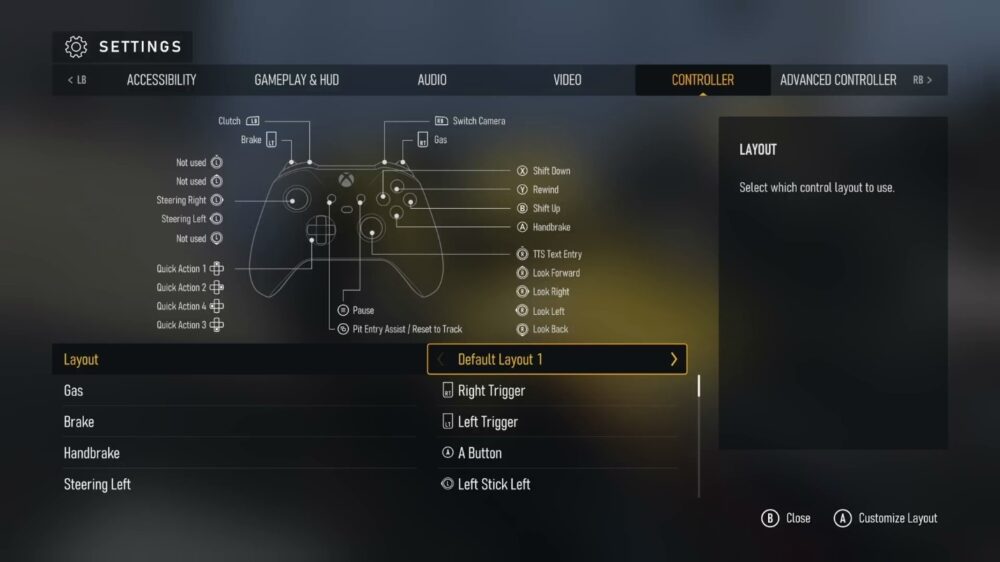
さらに、入力デバイスの詳細設定ページでは、軸ベースのコントロールのデッドゾーンをカスタマイズできます: ステアリング、加速、減速、クラッチ、ハンドブレーキ。また、振動やフォースフィードバックの設定をカスタマイズしたり、(PCのみ、ゲームパッド以外のデバイスの場合)軸ベースのコントロールの軸を反転させることもできます。
既知の問題
スピーチ to テキスト / テキスト to スピーチ
Text-to-Speech:
- Xbox/ゲームバーの設定で音声合成を有効にしたことがない場合、またはシステム言語/ロケーションの設定を変更した場合、音声合成メッセージが音声合成されない問題が発生する可能性があります。この問題を解決するには、以下の手順に従ってください:
- PCの場合 検索バーに「ゲームバー」と入力するか、キーボードショートカットを使用してゲームバーを開きます: ゲームバーの「設定」→「ゲーム機能」→「ゲームチャット文字起こし」で「音声合成をオン」にチェックを入れ、ゲームを再起動します。
- Xboxの場合 Xboxの設定」→「アクセシビリティ」→「ゲームとチャットの文字起こし」を開き、「ゲームの文字起こし」で「テキスト読み上げ」にチェックを入れ、ゲームを再起動してください。
- Windows 10のPCプレイヤーは、音声合成にアクセスするために必要な入力のボタンヒントが表示されない場合があります。音声合成のテキスト入力ウィンドウを開くための入力は、デフォルトでは’N’キーですが、必要に応じてゲーム内の[設定]->[キーボード]メニューからリマップできます。
Speech-to-Text:
- SteamのプレイヤーはSpeech-to-Textを使用できません(これはすぐに修正されます!)。
HUD / Quick Actions:
- トラック上で矢印キーを使用してクイックチャットまたはテレメトリーにアクセスした後、PC上のプレイヤーは、各矢印キーで実行されるアクションを示すHUD要素を見ることができなくなります。各Dパッドまたは矢印キーで実行されるクイックアクションは以下の通りです。
- クイックアクション1:プレイヤーのマイクをミュート/アンミュート、またはクイックチャットが有効な場合はクイックチャット1のメッセージ(グッドレース!)を送信します。デフォルトではDパッドまたは矢印キーの上にマッピングされています。
- クイックアクション2:TelemetryがアクティブならTelemetry HUDの右ページ、Quick ChatがアクティブならQuick Chat 2メッセージ(Good Luck!) デフォルトではD-Padまたは矢印キーの右にマッピング。
- クイックアクション3:遠隔測定HUDを切り替えたり、クイックチャットが有効ならクイックチャット3のメッセージ(ごめんね!)を送信します。デフォルトではDパッドまたは矢印キーの下にマッピングされています。
- クイックアクション4:クイックチャットをアクティブにし、テレメトリがアクティブならテレメトリHUDを閉じ、クイックチャットがアクティブならクイックチャットメッセージ4(ありがとう!)を送信します。デフォルトではDパッドまたは矢印キーの左にマッピングされています。
設定:
- [設定]->[コントローラー]または[キーボード]メニューのクイックアクションの説明で、クイックアクション1(Dパッドまたは矢印キーの上)はクイックチャットを起動し、クイックアクション3はテレメトリーを切り替えるという誤った記述があります。正しいクイックアクションは以下の通りです:
- クイックアクション1:プレイヤーのマイクをミュート/アンミュート、またはクイックチャットが有効な場合はクイックチャット1のメッセージ(グッドレース!)を送信します。デフォルトではDパッドまたは矢印キーの上にマッピングされています。
- クイックアクション2:TelemetryがアクティブならTelemetry HUDの右ページ、Quick ChatがアクティブならQuick Chat 2メッセージ(Good Luck!) デフォルトではD-Padまたは矢印キーの右にマッピング。
- クイックアクション3:遠隔測定HUDを切り替えたり、クイックチャットが有効ならクイックチャット3のメッセージ(ごめんね!)を送信します。デフォルトではDパッドまたは矢印キーの下にマッピングされています。
- クイックアクション4:クイックチャットをアクティブにし、テレメトリがアクティブならテレメトリHUDを閉じ、クイックチャットがアクティブならクイックチャットメッセージ4(ありがとう!)を送信します。デフォルトではDパッドまたは矢印キーの左にマッピングされています




コメント